
Na onda da nova Chrome Web Store, são criados mais e mais aplicativos para serem baixados e instalados no Chrome. Basta um clique para adicionar novas funções e serviços para um dos melhores – pra mim o melhor – navegador do mundo.
Agora, venho indicar o Box.net, um aplicativo/extensão do Chrome que oferece 5 GB gratuitos para você armazenar seus arquivos (como imagens e documentos), basta um clique para fazer o upload e disponibilizá-lo para qualquer PC com internet na rede.
Muito espaço para seus arquivos!
(clique na imagem acima para ampliá-la)
Como é visto na página do Google Web Store, o aplicativo é na nuvem, a interface é bem amigável e limpa, o que facilita para os novatos. Com tecnologia em HTML5, ele permite que você arraste arquivos para a página, sendo feito o upload automaticamente. Nas configurações (mais informações abaixo), você pode mudar o idioma para português – embora algumas áreas não estejam totalmente traduzidas é de fácil manuseio.
No menu ao lado, você pode fazer o upload, criar pastas, visualizar quanto é usado do espaço (máximo de 5 GB na versão gratuita), editar a imagem/avatar e muito mais. O menu superior contém os principais botões: upload e nova pasta.

Após fazer o upload de um arquivo, clique com o botão direito do mouse e veja as várias opções disponíveis. Como compartilhamento, download, link para o arquivo etc. Como todo serviço gratuito, ele tem limitações quanto à conta gratuita, um deles é que não permite o acesso a um link direto ao arquivo, que seria muito útil.
Instalação e cadastro

Para fazer o download, clique no link do final do arquivo e depois em “Install”, aguarde o download terminar, uma página surgirá, na parte “Aplicativos”, clique sobre o “Box.net”.
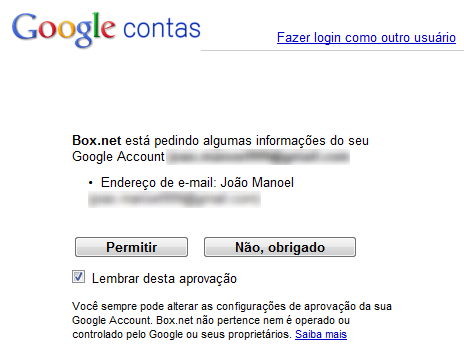
Uma aba surgirá, em que será necessário se logar com sua conta do Google ou autorizar o acesso. Autorize-o clicando em “Permitir”.
(clique na imagem acima para ampliá-la)
Na nova página que se abre, você deve se conectar com a conta do Google ou criar uma do próprio serviço. No caso, vou me conectar com a conta do Google. Após se logar ou conectar-se com a conta do Google, você já vai poder usar o serviço.
Configurações
(clique na imagem acima para ampliá-la)
Na parte superior direita da interface inicial do serviço, clique em “Settings” para ir às configurações do Box.net, na primeira página, você pode alterar a língua (para português, inclusive), seu avatar, hora local etc., no menu lateral você vai para a área de configuração específica, como interface, senha, configurações móvel e muito mais.
É difícil achar serviços gratuitos que disponibilizam tanto espaço para armazenamento de arquivos. Seja para documentos, fotos ou outro tipo de arquivo, ele dá uma mãozinha no armazenamento, podendo ser acessado de qualquer outro PC com internet, servindo como um “segundo computador”.
Para fazer o download do Box, clique aqui.





